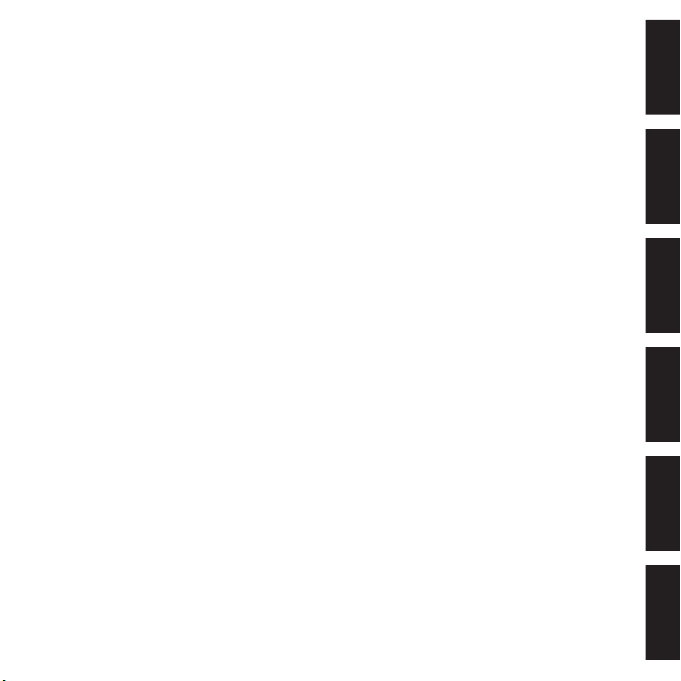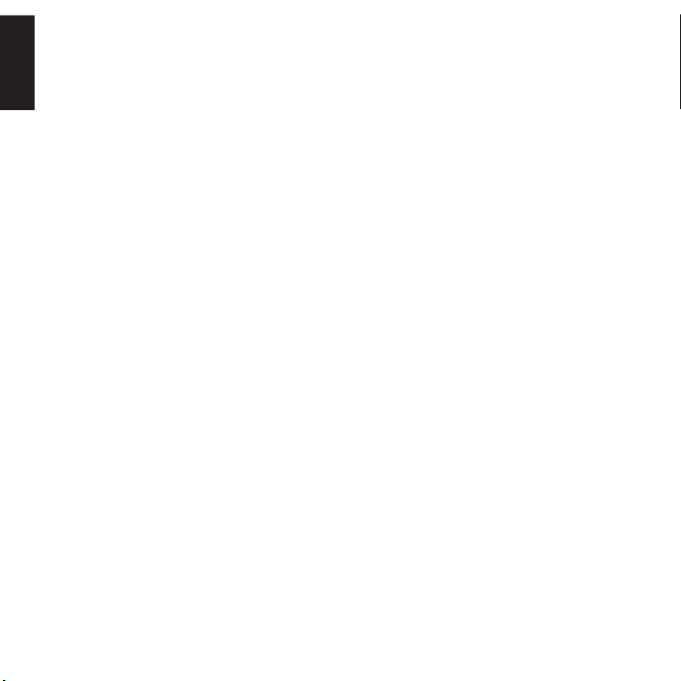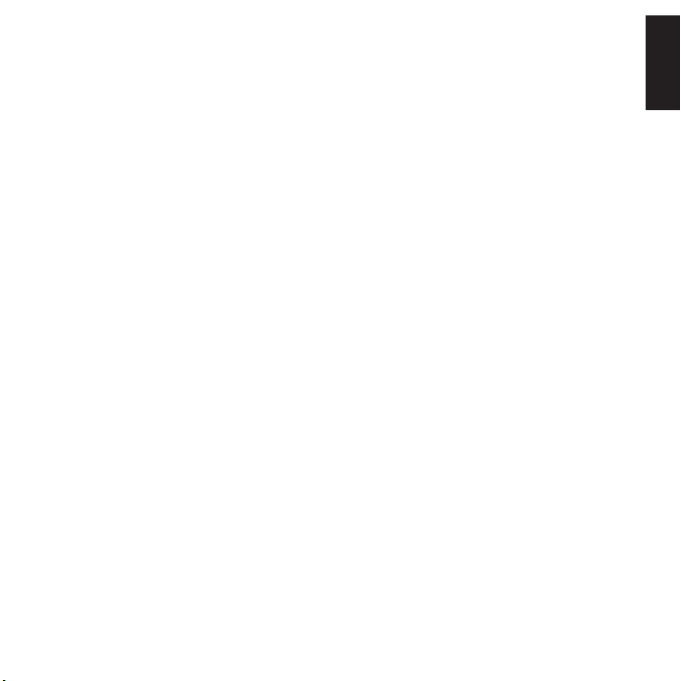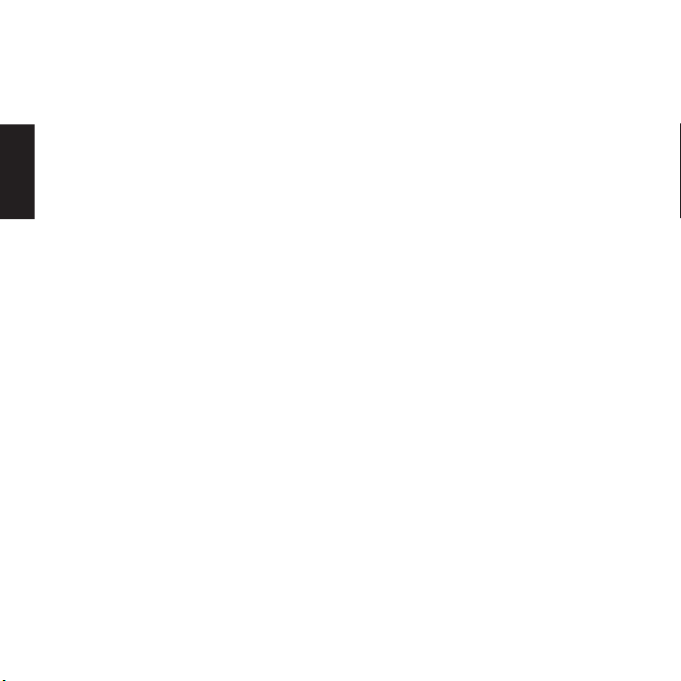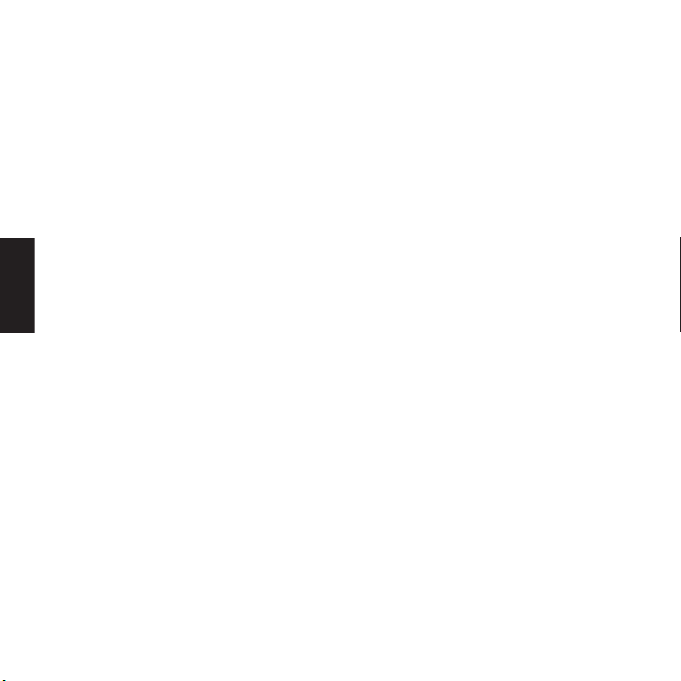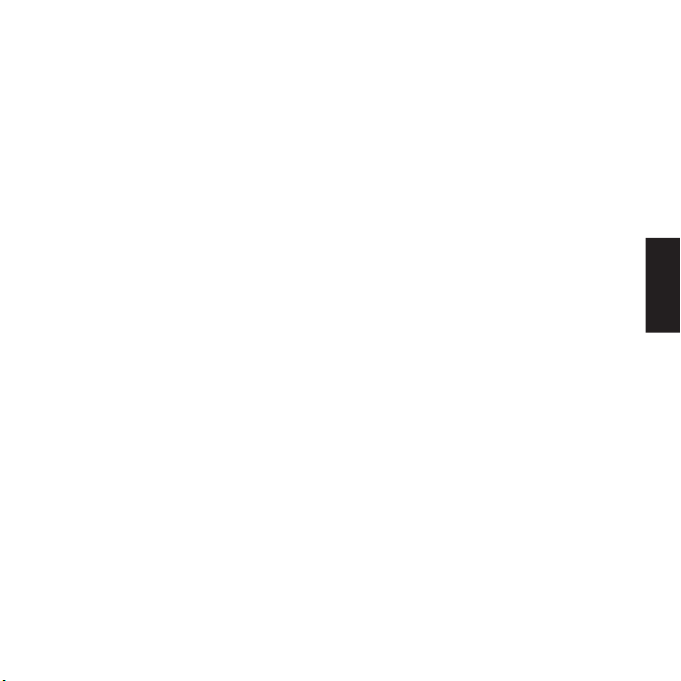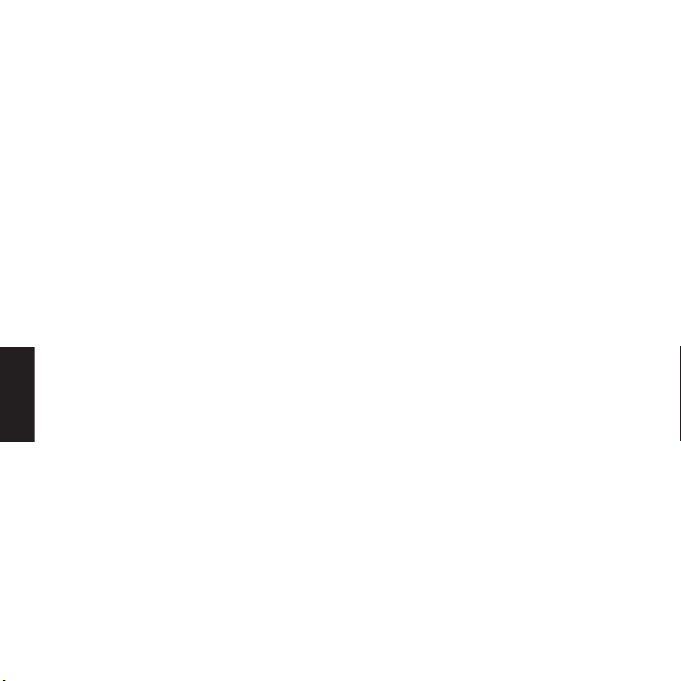4
DANSK
1 Introduktion
Aldrig har det været hurtigere at tilslutte en
harddisk! Sæt blot en SATA harddisk ned i
Sandberg USB 3.0 SATA Docking Station, så er
den klar til brug. Mulighed for lynhurtig hot-
swapping mellem flere diske. USB 3.0
tilslutningen giver dig mulighed for at opnå en
imponerende dataoverførselshastighed på helt
op til 5 Gbit/sek. Det er ideelt, særligt når der
skal flyttes store datamængder og hyppigt
foretages backup.
2 Montering og tilslutning
1. Montér en størrelse 2.5” eller størrelse 3.5”
SATA harddisk i docking stationen, sådan at
harddiskens tilslutningsstik passer med SATA
stikkene i docking stationen.
2. Tilslut docking stationen til en stikkontakt via
den medfølgende strømforsyning.
Strømforsyningens kabel med et rundt stik
tilsluttes docking stationens stik benævnt
”DC”.
3. Tilslut docking stationen til din computer via
det medfølgende USB kabel.
3 Installation
3.1 Installation i Windows®
1. Tænd for docking stationen på knappen
benævnt ”ON”.
2. Et nyt drev oprettes på computeren. Dette
drev kan bruges som ethvert andet drev på
computeren.
3.2 Installation i Mac OS
1. Tænd for docking stationen på knappen
benævnt ”ON”.
2. Dialogboksen ”Vil du bruge ”(null)” til
sikkerhedskopiering med Time Machine?”
fremkommer.
3. Klik ”Annuller” hvis du ikke ønsker at bruge
harddisken til sikkerhedskopiering. Et nyt drev
oprettes på computeren. Dette drev kan bruges
som ethvert andet drev på computeren.
4. Klik ”OK” hvis du ønsker at bruge harddisken
til sikkerhedskopiering med programmet Time
Machine. Læs i dokumentationen til din Mac
computer om funktionerne i programmet.
3.3 Skift harddisk
Du kan til en hver tid udskifte den isatte SATA
harddisk med en anden SATA harddisk, også
mens både docking station og computer er tændt
- altså det man kalder Hot-swapping. Når
harddisken er udskiftet, optræder den nye
harddisk som et drev på computeren.
Bemærk: I Mac OS skal du højreklikke på drevet
og dernæst klikke ”Skub ud”, inden du udskifter
harddisken eller slukker for docking stationen.
4 Problemløsning
Computeren finder docking stationen, men intet
nyt drev optræder.
• Check at den tilsluttede harddisk er
initialiseret/partitioneret. Se mere om dette i
dokumentationen der medfølger harddisken
eller på producentens hjemmeside.
• Check at den medfølgende strømforsyning er
tilsluttet korrekt, og at docking stationen er
tændt (se afsnit 2). Hvis tilslutningen er korrekt,
lyser dioden på fronten af docking stationen.
• Check at harddisken er skubbet helt på plads
på SATA tilslutningsstikkene i docking stationen.
• Prøv at skifte til en anden USB port i
computeren. Er docking stationen tilsluttet via
en USB hub, prøv da at tilslutte den direkte til
en af computerens USB porte istedet for.